Hyper-V에서 가상 스위치를 구성하는 방법
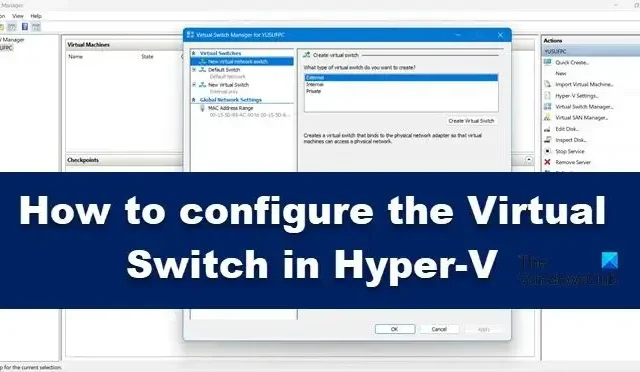
가상 스위치( vSwitch ) 소프트웨어를 사용하면 하나의 가상 머신(VM)이 다른 머신과 통신할 수 있습니다. 또한 가상 및 물리적 네트워크를 연결하고 VM 트래픽을 다른 VM 또는 물리적 네트워크로 전송하는 데 사용됩니다. 그러나 가상 스위치는 Hyper-V에서 구성된다는 점에 유의하십시오. Hyper-V는 Windows 11의 다른 인스턴스와 이전 버전의 Windows 및 Linux 운영 체제와 같은 다른 플랫폼을 실행하는 가상 머신을 만들고 관리할 수 있게 해주는 프로그램입니다. 이 자습서에서는 Hyper-V에서 가상 스위치를 만들고 구성하는 방법을 배웁니다 .
가상 스위치의 용도는 무엇입니까?
가상 스위치(vSwitch)의 사용은 물리적 스위치와 동일합니다. 후자는 물리적 네트워크에서 사용되는 반면 전자는 가상 머신 연결에 사용됩니다. vSwitch에는 외부, 내부 및 개인의 세 가지 유형이 있습니다. 서로 다른 권한이 있으며 사용 사례에 따라 네트워크 관리자가 특정 스위치를 생성하고 배포합니다. 이러한 스위치와 Hyper-V 관리자에서 스위치를 만드는 방법에 대해 설명합니다.
Hyper-V에서 가상 스위치를 구성하는 방법
컴퓨터에서 가상 스위치를 만들고 구성하기 전에 컴퓨터에 Hyper-V 프로그램 이 설치되어 있고 관리 권한이 있어야 합니다. Windows 11에서 가상 스위치 관리자를 통해 구성할 수 있는 세 가지 유형의 Hyper-V 가상 스위치가 있습니다.
- 외부 스위치
- 내부 스위치
- 개인 스위치
조직의 요구 사항에 따라 세 스위치 중 하나를 생성해야 합니다. 각각에 대해 자세히 이야기합시다.
1] 외부 스위치
외부 스위치를 사용하면 가상 머신이 물리적 네트워크 어댑터에 액세스할 수 있습니다. 외부 스위치 사용의 이점 중 하나는 동일한 스위치에서 관리 및 VM 트래픽을 공유할 수 있다는 것입니다.
다음은 Hyper-V에서 외부 스위치를 만드는 방법입니다.
- Windows 키를 누르고 검색 표시줄에 Hyper-V Manager를 입력하고 Enter 버튼을 누릅니다.
- Virtual Switch Manager 를 클릭 하고 외부 옵션을 선택합니다.
- Create Virtual Switch를 누르고 가상 머신의 이름을 적어 둡니다.
- 메모에서 텍스트 상자에 인터넷에 액세스하려면이라고 씁니다.
- 외부 네트워크가 선택되어 있는지 확인하십시오.
- 외부 네트워크 드롭다운에서 스위치가 액세스해야 하는 어댑터를 선택할 수 있습니다.
- 이제 적용 버튼을 클릭하고 예 를 클릭 하여 Windows 11 시스템에서 외부 스위치를 생성합니다.
이렇게 하면 VM에서 액세스할 수 있는 외부 스위치를 만들 수 있습니다.
2] 내부 스위치
내부 스위치를 사용하면 모든 가상 머신이 서로 통신할 수 있으며 이러한 가상 머신이 물리적 컴퓨터에 액세스할 수도 있습니다. 그러나 내부 가상 스위치에 연결된 VM은 인터넷에서 네트워크 리소스에 액세스할 수 없습니다. Windows 11 컴퓨팅에서 내부 스위치를 생성하려는 경우 동일한 작업을 수행할 수 있는 방법은 다음과 같습니다.
- Hyper-V 관리자 실행
- Virtual Switch Manager를 클릭하고 내부 옵션을 선택합니다.
- Create Virtual Switch를 누르고 가상 머신의 이름을 적어 둡니다.
- 메모에서 텍스트 상자에 물리적 컴퓨터 드라이브에 액세스하려면이라고 씁니다.
- 연결 유형에서 내부 네트워크를 선택해야 합니다.
- 마지막으로 적용 버튼을 클릭합니다.
3] 개인 스위치
개인 스위치는 가상 머신을 네트워크에서 완전히 격리하고 호스트와 가상 머신 간의 통신을 허용하지 않습니다. 가상 머신은 서로 통신할 수 있지만 기본 머신이나 인터넷과는 통신할 수 없습니다. 개인 스위치를 만들려면 아래 단계를 따르십시오.


답글 남기기